Режим чтения в Firefox
В браузер Mozilla Firefox встроена функция режима чтения, которая называется «Вид для чтения». В этом режиме пользователь может более комфортно читать статьи на страницах сайтов в интернете.
Режим для чтения работает на страницах веб-сайтов, содержащих статьи, в основном, это отдельные страницы на сайтах. Там, где это возможно, пользователь может перейти в режим чтения.
Пользователь в любой момент щелкает курсором мыши по значку режима чтения для включения специального режима отображения текста.
Интерфейс режима чтения в Mozilla Firefox
После перехода в режим «Вид для чтения» на открытой странице: скрывается реклама, происходит единое форматирование текста, присутствует возможность озвучивания текста, сохранение страницы сайта на сервисе Pocket для последующего чтения в удобное время.
Если на странице сайта возможно использование режима чтения, то в адресной строке браузера появится значок «Вид для чтения» в виде раскрытой книги. Нажмите на значок для того, чтобы включить на странице сайта режим чтения в Firefox.
Значок изменит цвет на оранжевый цвет.
После этого, откроется режим «Вид для чтения» в браузере Mozilla Firefox. Веб-страница очищена от всех ненужных элементов: скрыта реклама, кнопки, картинки, элементы управления сайта и т. д. Вы увидите только текст статьи на сайте с изображениями, входящими в данную статью.
В левой части окна расположены кнопки для настройки режима чтения:
- Закрыть Вид для чтения.
- Настройка шрифтов.
- Прочитать вслух.
- Сохранить в Pocket.
Теперь разберем подробнее каждую функцию настроек «Вида для чтения» в Mozilla Firefox.
Настройка шрифтов в режиме чтения
В режиме «Вид для чтения» доступно изменение настроек вида и типа шрифта, изменение контрастности. Нажмите на кнопку «Настройка шрифтов».
Для более комфортного чтения измените опции: выберите шрифт (без засечек, с засечками), увеличить или уменьшить размер шрифта, расширить или уменьшить место, занимаемое текстом, изменить межстрочный интервал, выбрать режим контрастности (светлый, темный, сепия).
Прочитать вслух в Mozilla Firefox
В режиме «Вид для чтения» присутствует полезная опция «Прочитать вслух». Нажмите на соответствующую кнопку в управлении настройками.
С помощью стандартных кнопок, присутствующих в любом плеере, производится управление режимом чтения вслух. Средняя кнопка служит для запуска/остановки воспроизведения чтения текста. Крайние кнопки предназначены для перехода вперед/назад по тексту.
Регулировка скорости чтения производится на шкале выбора скорости.
По умолчанию браузер выбирает стандартные голоса, встроенные в операционную систему Windows. В Windows 10 — это Microsoft Irina Desctop — Russian и Microsoft Zira Desctop — English (United States). Для более широкого выбора вариантов озвучивания текста, необходимо установить в операционную систему дополнительные голосовые движки синтеза речи.
Например, на моем компьютере установлены дополнительные русскоязычные голосовые движки: Tatyana, Maxim, Milena, которые имеют довольно неплохое произношение. Поэтому я могу выбрать самый лучший вариант озвучивания для чтения текста на сайте, который мне больше понравится по своему звучанию (можете прослушать их работу на видео под статьей).
Запустите воспроизведение в опции «Прочитать вслух», для прослушивания содержимого веб-страницы сайта с помощью синтезируемой речи.
Отправка в Pocket
Страницу сайта, очищенную от лишних элементов, можно отправить на сервис Pocket для сохранения. На сервисе Pocket хранятся статьи из интернета для отложенного чтения. Поэтому, если у вас сейчас нет времени, можно будет прочитать данный текст позже.
Pocket интегрирован в браузер Mozilla Firefox. Для использования Pocket, необходимо зарегистрироваться на сервисе. Подробнее об использовании Pocket в разных браузерах прочитайте в статье на сайте.
Выводы статьи
В браузере Mozilla Firefox работает режим «Вид для чтения». При переходе в режим чтения, страница сайта очищается от лишних элементов. Для комфортного чтения пользователь может настроить шрифты, а также прочитать вслух текст на сайте, озвученный электронным диктором с помощью голосового движка, установленного на компьютере.
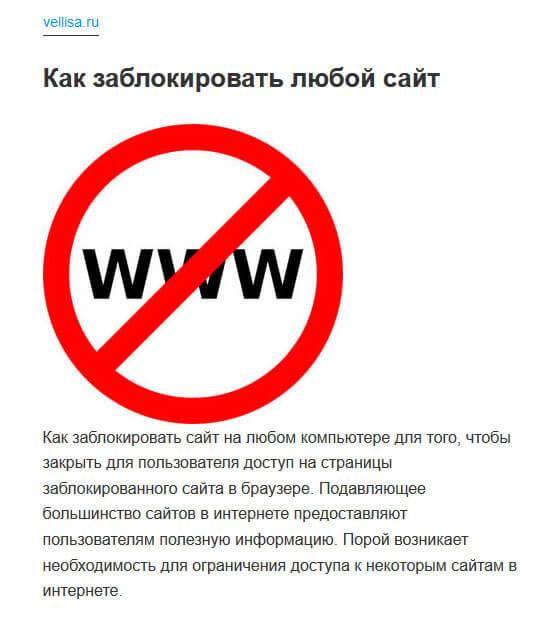
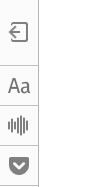
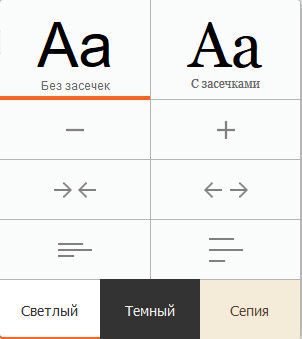
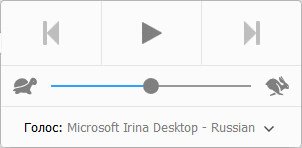
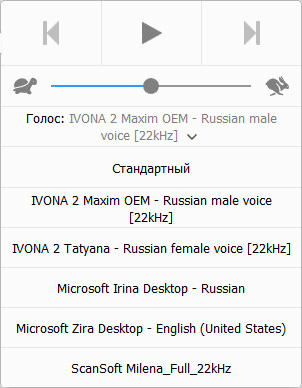
Любопытно. И ведь давно замечала эту книжечку, но глазом не вела. А что нужно сделать на сайте, чтобы для него стал доступен такой режим? Что-то не гуглится ничего об этом.
Этот режим включается автоматически на страницах, где возможна работа режима для чтения.
(со вздохом) А как сделать, чтобы она была возможна? Не читателю, а вебмастеру.
На возможность произвольной работы режима чтения вебмастер влиять не может.
Спасибо информация полезная!
Добрый день Василий! А где можно скачать и установить другие голосовые движки?
Прочитайте эту статью:
Дополнение Clearly на всех сайтах блокирует ВСЁ, кроме текста и картинок. И настройка вида под себя, фон, шрифт, размер. Гораздо удобнее тем, что работает везде.
Спасибо Василий за нужную информацию! Однажды пару годков назад обнаружив данную опцию в Макстон, сделал его основным браузером из-за удобства, особенно в тёмное время суток. Теперь наверняка перейду на Firefox.
Здравствуйте. Прочитала вашу статью, попробовала применить на вашей же статье. Читает вслух на английском (браузер мозила), нет функции «сохранить в Pocket». Что делать?
Pocket встроен в браузер. Русский голосовой движок Irina есть в Windows 8 и Windows 10. Если у вас Windows 7, то русского голосового движка в системе нет, его нужно устанавливать. В комментариях есть ссылка, откуда их можно скачать.
Да, Pocket встроен в браузер мозила, в W7, но для того, чтобы он появился, надо открыть меню мозилы, нажать на значок «изменить», выбрать из «дополнительных элементов и функций» значок Pocket и переместить его на панель меню. Потом зайти на официальный сайт Pocket, пройти простую регистрацию и уваля, вам будут доступны все функции этого сервиса. Сайт с другими голосовыми посмотрела, буду выбирать. Спасибо за очень своевременную статью.
Спасибо за интересную и нужную инфу.
У меня в меню вида для чтения отсутствует опция чтения вслух. Что делать, чтоб она появилась?
Какая у вас операционная система?
Виндовс 7. Тоже нет чтения вслух. Файрфокс — 85.0.2
В Windows 7 нет встроенного голосового движка, поэтому нет озвучивания. В Windows 10 есть русский голос — Ирина. На компьютер можно установить голосовые движки сторонних разработчиков, тогда ими можно будет воспользоваться для чтения.
Василий, получается, это зависит напрямую от версии Винды, а не от браузера? Или про браузер надо тоже что-то знать (вид для чтения — в браузере же)?
От версии ОС зависит работа функции чтения вслух. В Windows 10 и Windows 8.1 синтезатор русского языка встроен в систему. Если в системе нет встроенного синтезатора русской речи (тогда его нужно устанавливать дополнительно), то браузер не сможет прочитать текст на русском языке. Голосовые движки можно установить от сторонних производителей, а не обязательно использовать системные.
Василий, спасибо!
Не нашёл я такого чего-то. Сервер 2003, Мазилла 51.01
Режим чтения работает на моем сайте (не главная страница). В этом легко убедиться.
Подскажите, как добавить разные голоса для чтения вслух?
На компьютер нужно установить голосовые движки. Здесь, в комментариях я уже давал ссылку.